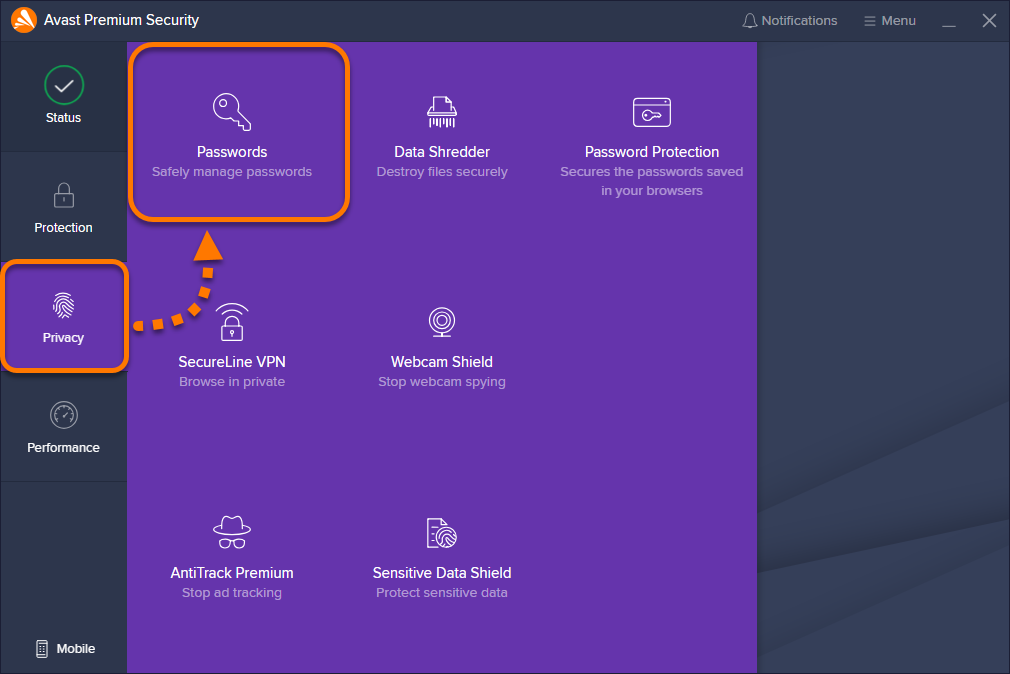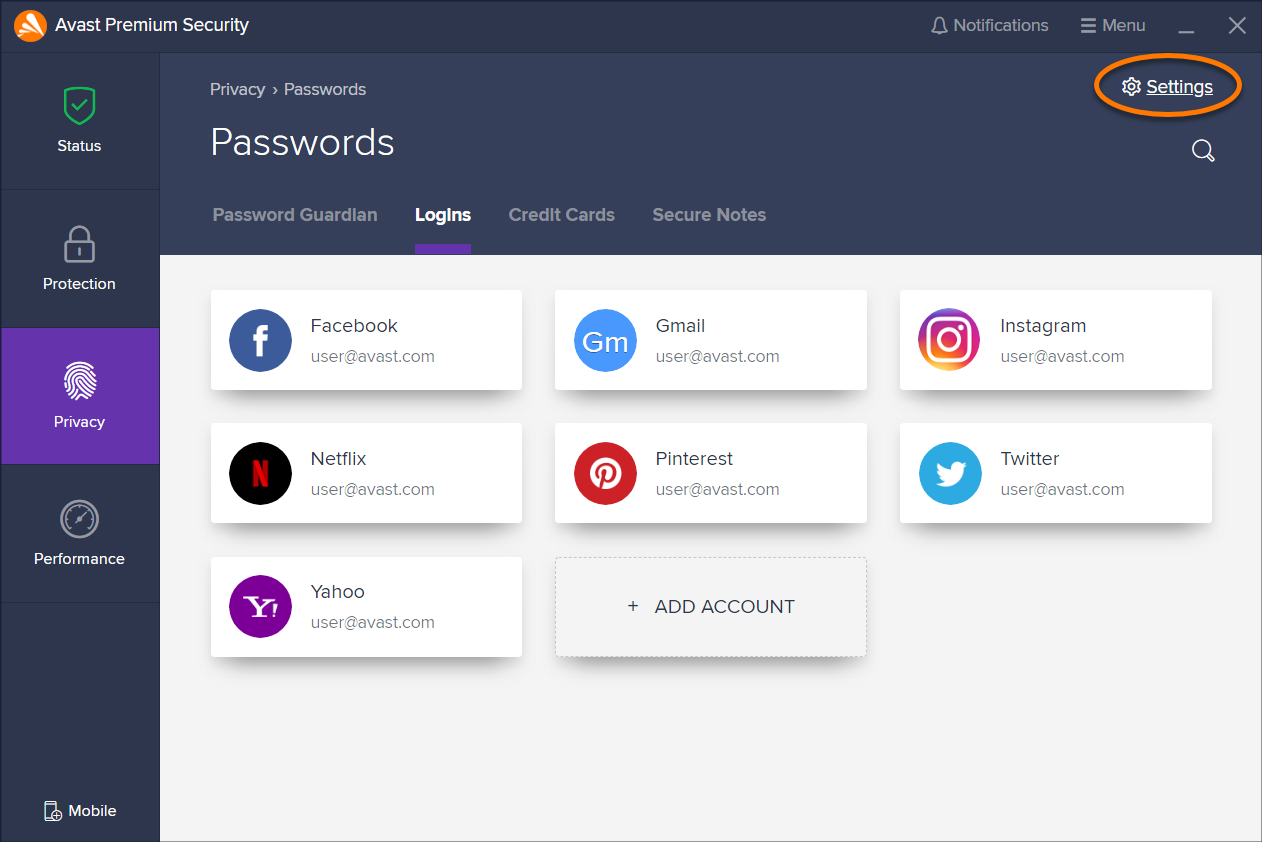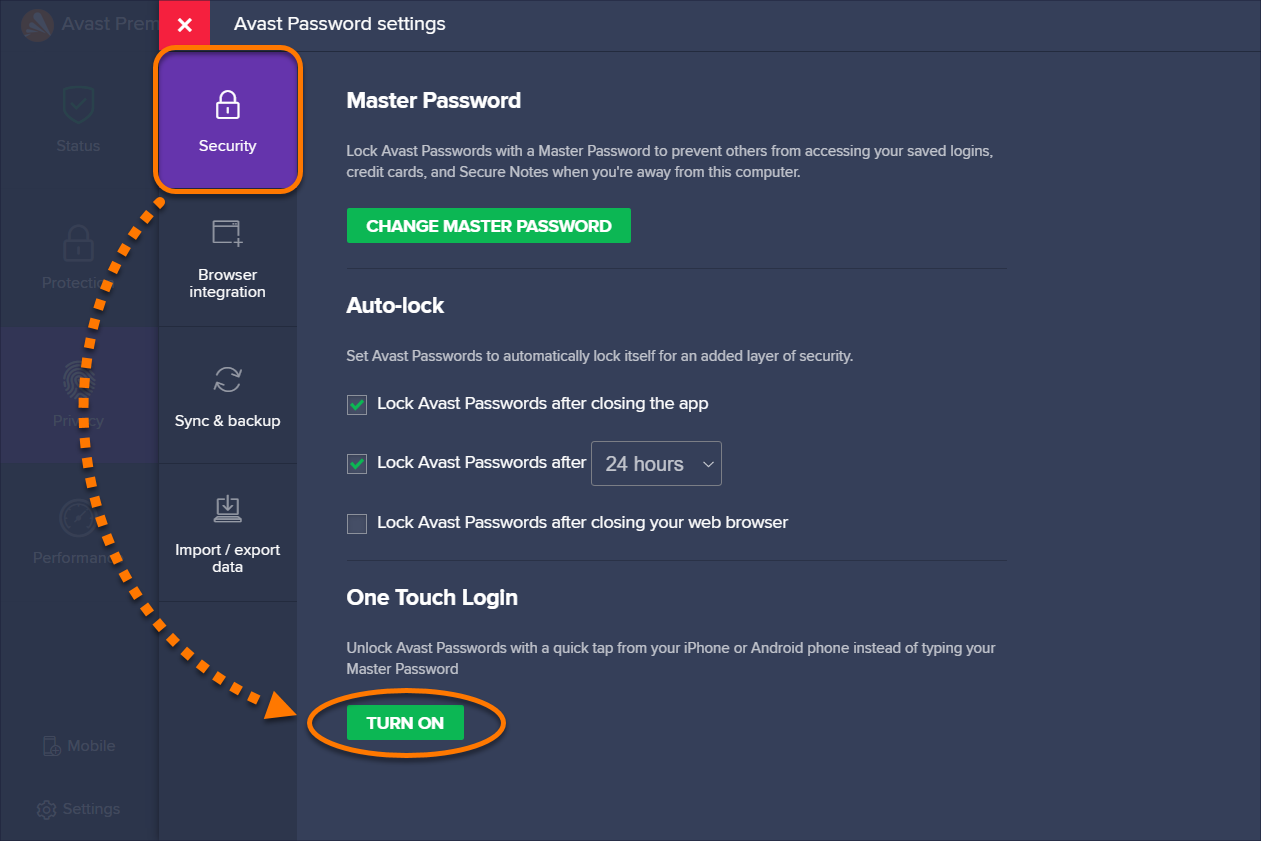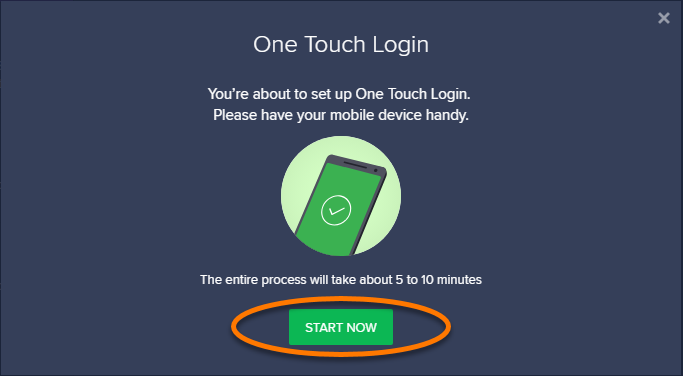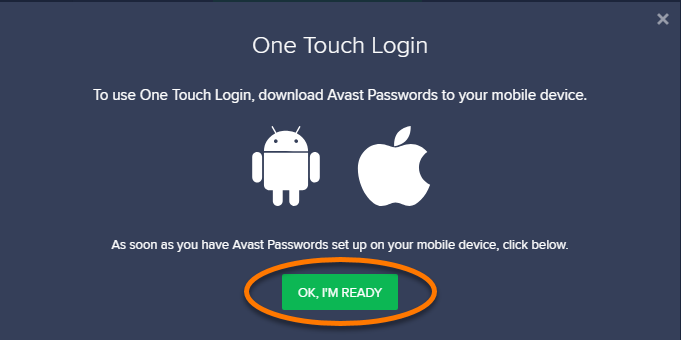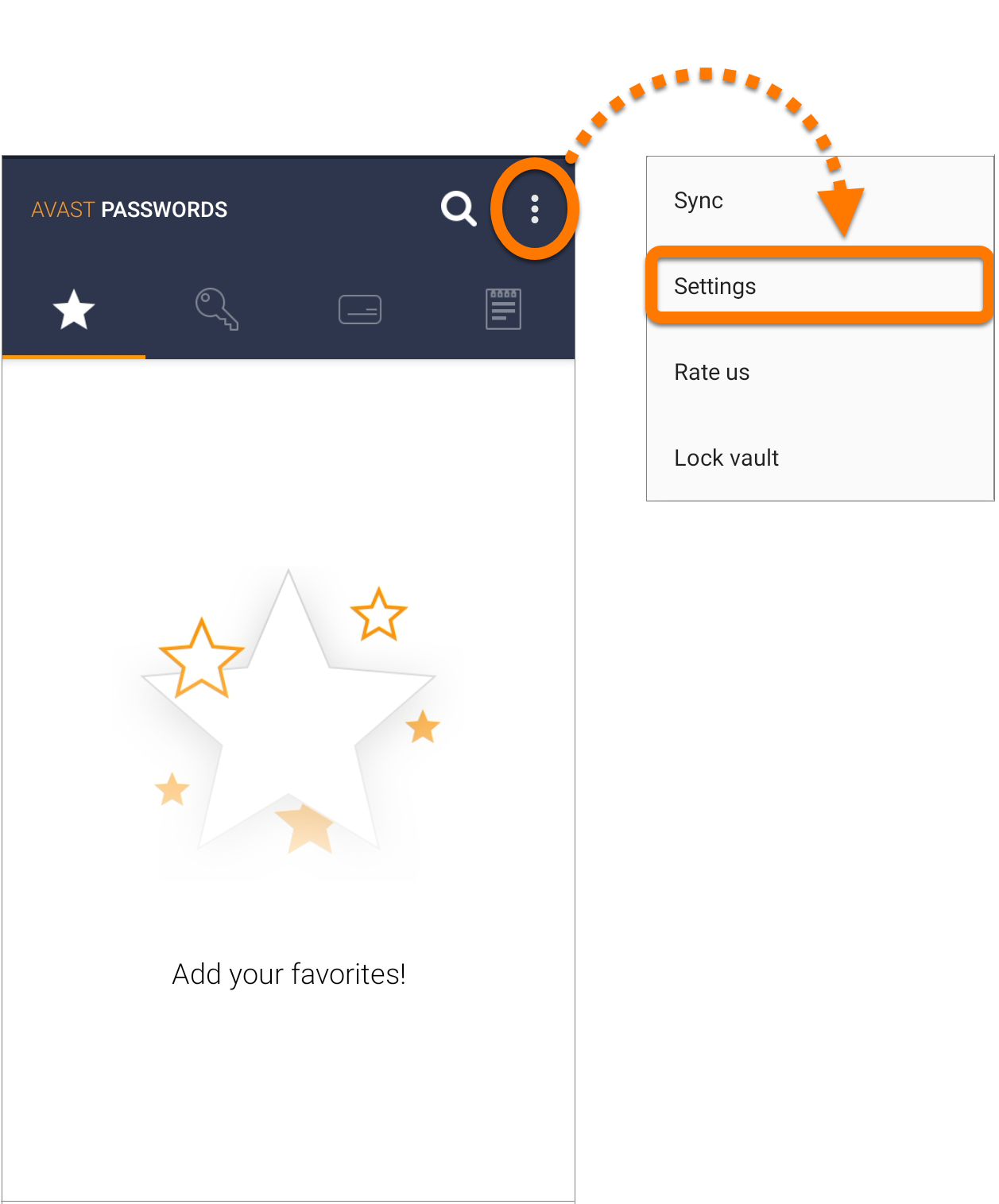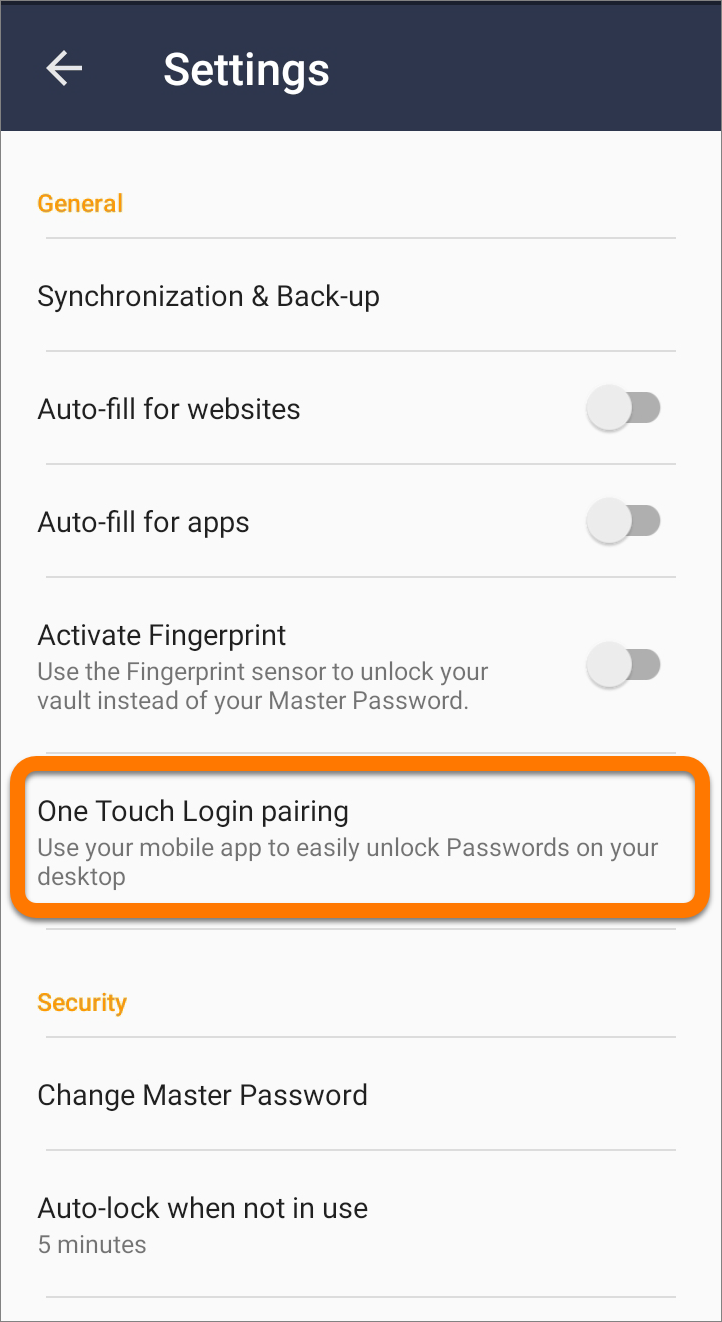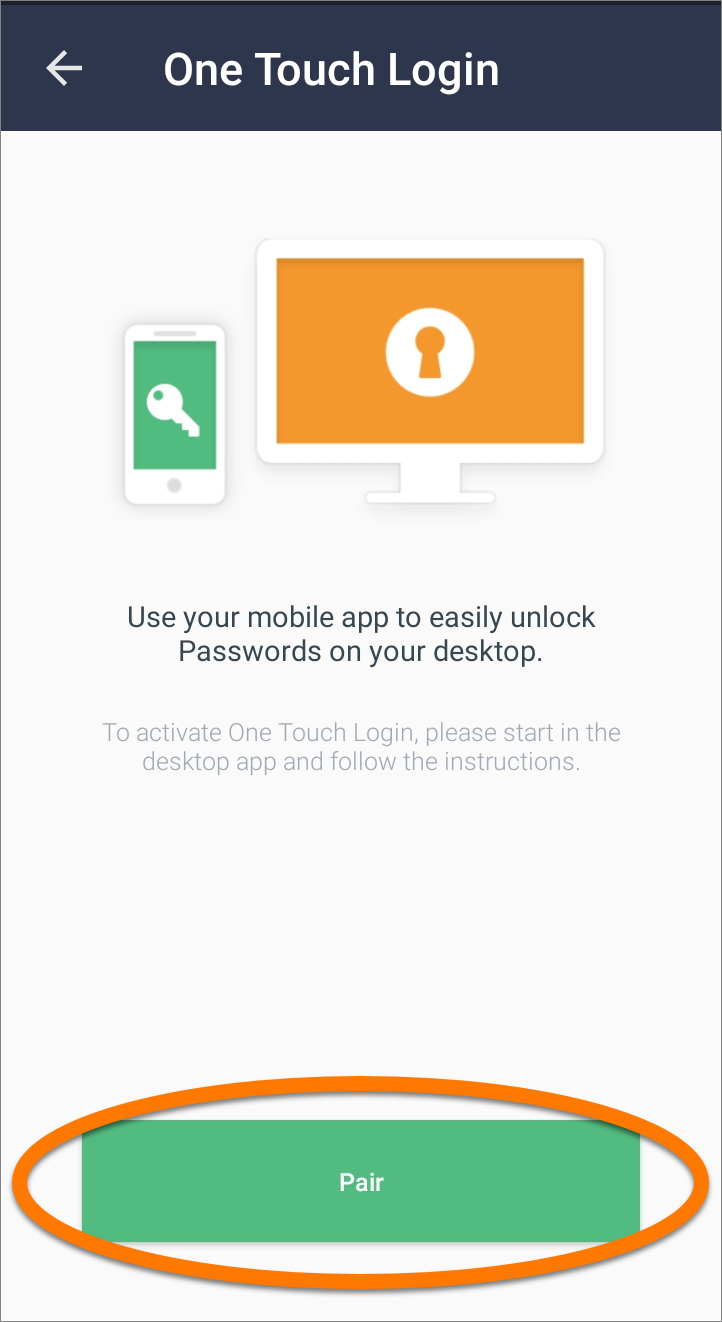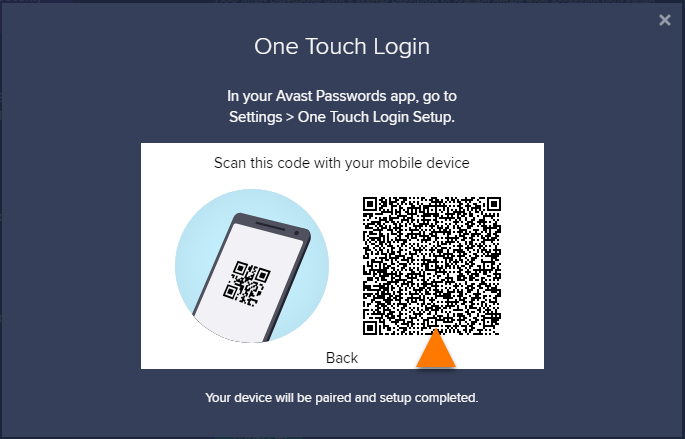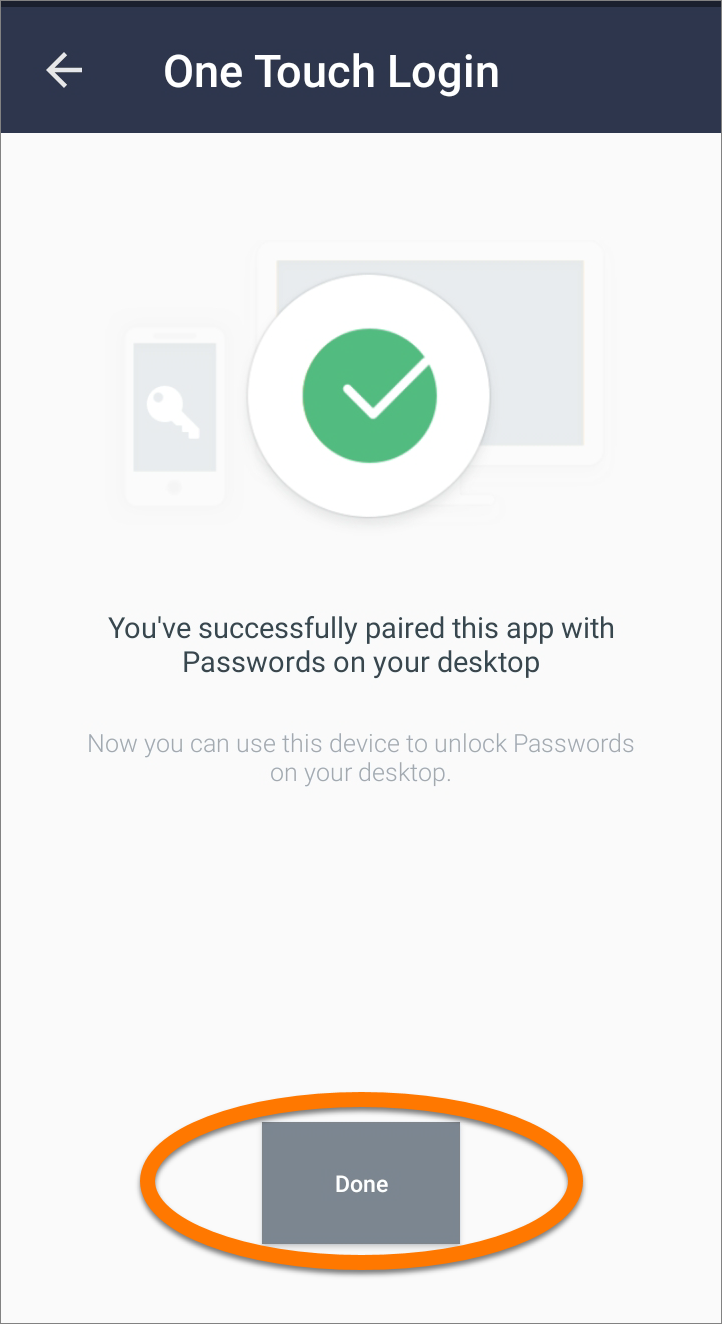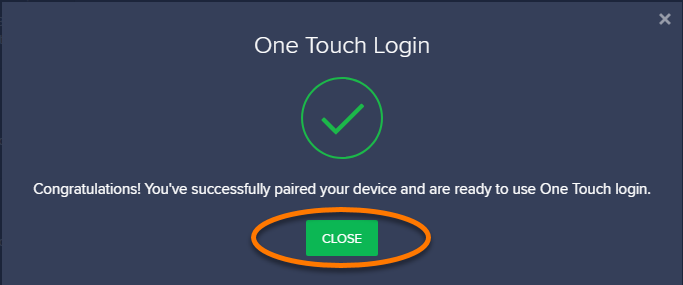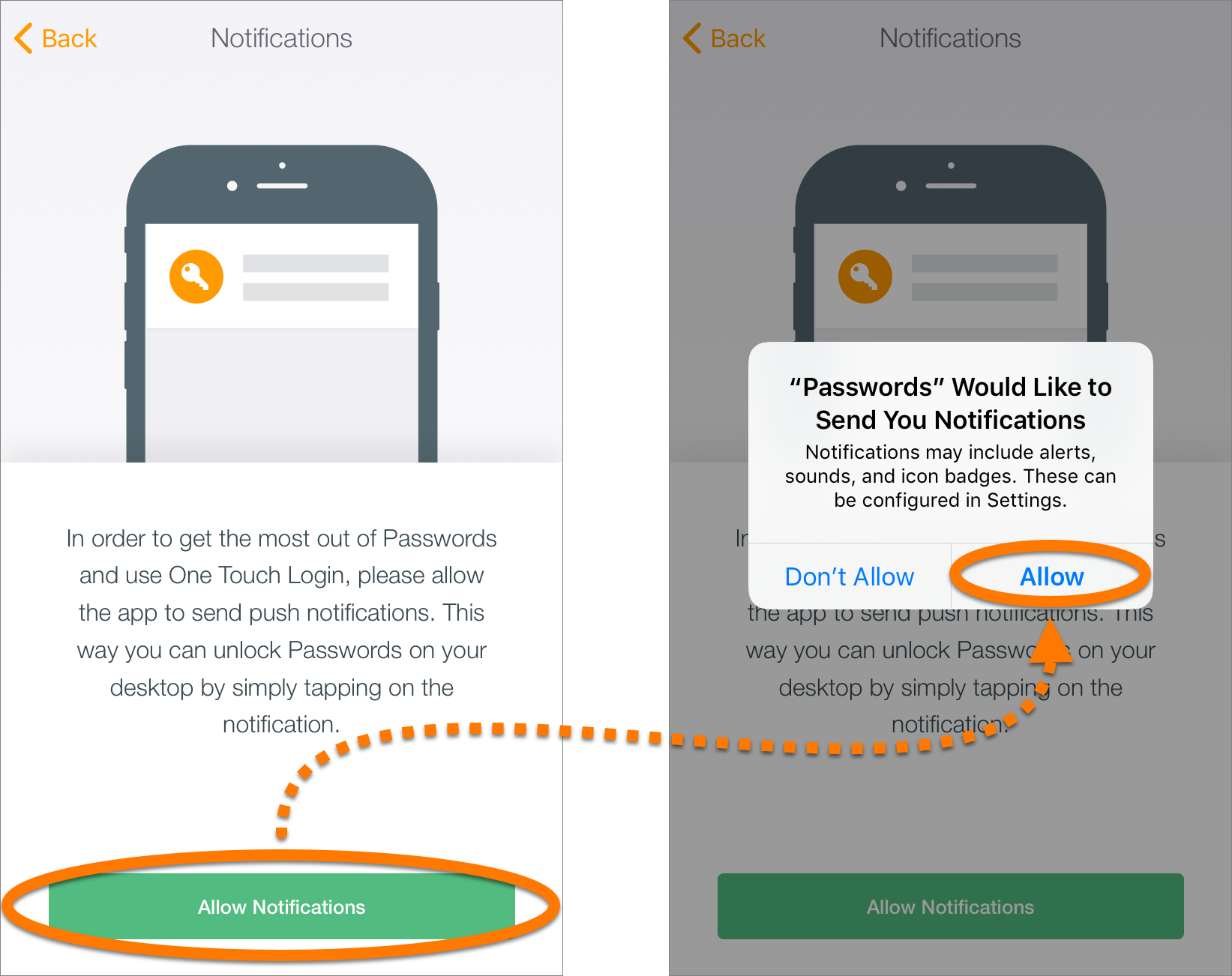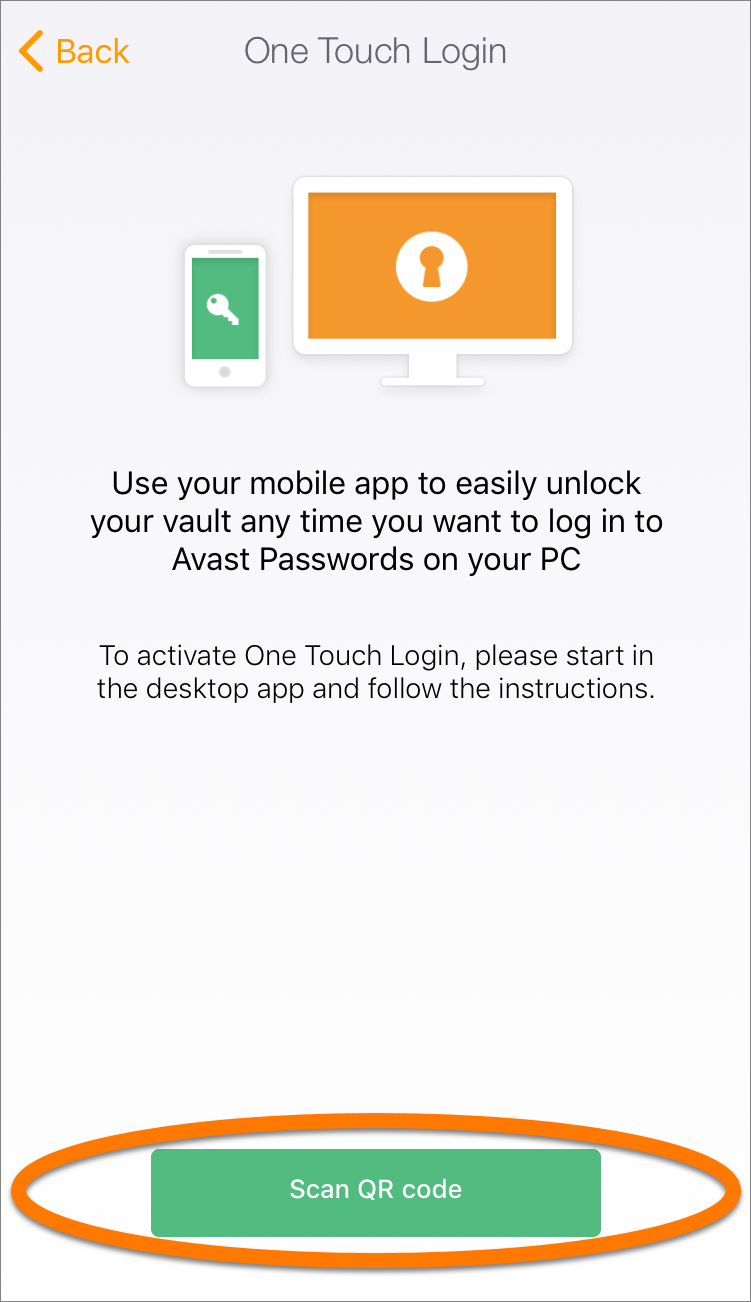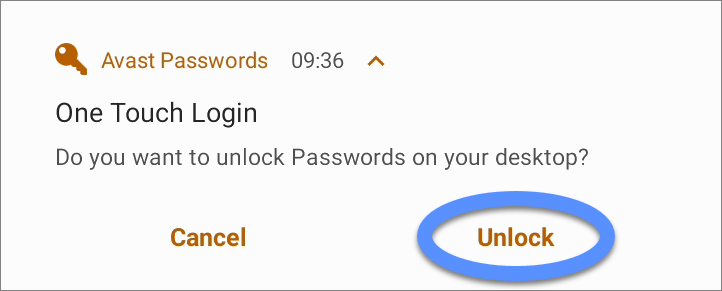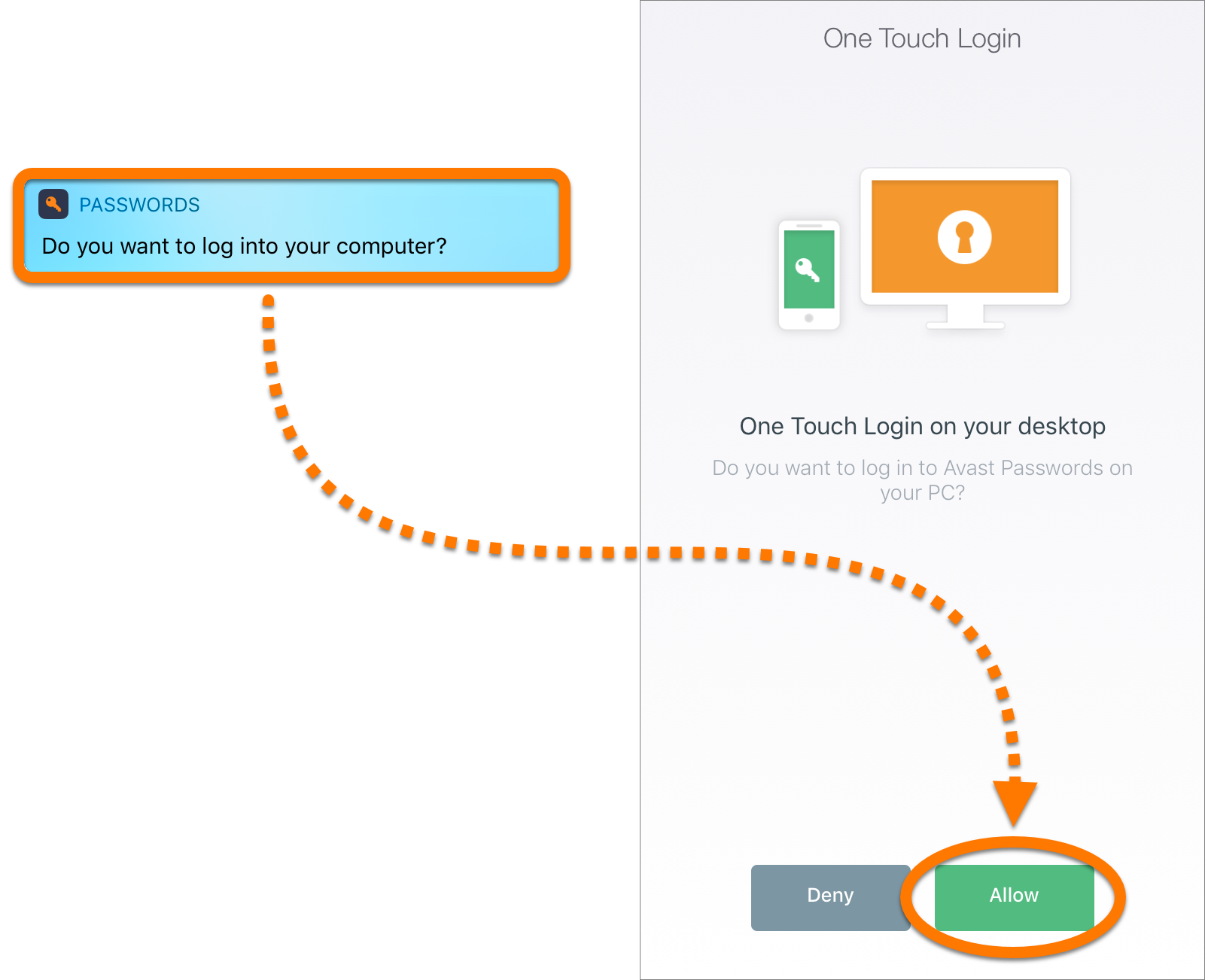La prise en charge d’Avast Passwords prend fin sur toutes les plateformes, y compris Windows, Mac, Android et iOS. Les utilisateurs sont invités à migrer vers la nouvelle extension de navigateur autonome Avast Password Manager et la nouvelle application mobile. Pour plus d’informations, consultez l’article suivant :
Migration d’Avast Passwords - FAQ.
La connexion One Touch vous permet d’utiliser votre appareil Android ou iOS pour accéder et utiliser Avast Passwords sur votre PC Windows sans entrer votre mot de passe principal à chaque fois.
Pour configurer et utiliser cette fonctionnalité, vous devez d’abord installer Avast Passwords sur un appareil Android ou iOS, puis synchroniser vos données Avast Passwords avec votre PC Windows. Pour obtenir des instructions, veuillez consulter les articles suivants :
La Connexion One Touch est uniquement disponible en tant que fonction premium dans la version payante d’
Avast Passwords. Pour plus d’informations, consultez l’article suivant :
Activer la connexion One Touch
- Sur votre PC, ouvrez Avast Antivirus et sélectionnez Confidentialité ▸ Mots de passe.

- Cliquez sur
 Paramètres dans le coin supérieur droit de l’écran.
Paramètres dans le coin supérieur droit de l’écran. 
- Sélectionnez Sécurité dans le volet de gauche, puis cliquez sur Activer dans la section Connexion One Touch.

La fonction Connexion One Touch ne s’affiche qu’après avoir créé un Mot de passe principal.
- Cliquez sur Démarrer maintenant.

- Cliquez sur D’accord, je suis prêt.

- Sur l’écran d’accueil de votre appareil Android, appuyez sur l’icône Avast Passwords pour ouvrir l’application.

- Appuyez sur l’icône
⋮ (trois points) et sélectionnez Paramètres. 
- Sélectionnez Appariement Connexion One Touch.

- Appuyez sur Apparier.

- Scannez le code QR sur votre ordinateur à l’aide de la caméra de votre appareil Android.

- Lorsque le message de confirmation s’affiche sur votre appareil Android, appuyez sur Done.

- Sur votre PC, cliquez sur Fermer dans la boîte de dialogue Connexion One Touch pour terminer l’installation.

- Sur l’écran d’accueil de votre appareil iOS, appuyez sur l’icône Avast Passwords pour ouvrir l’application.

- Appuyez sur Paramètres (l’icône en forme de roue dentée).

- Sélectionnez Connexion One Touch.

- Si vous y êtes invité, appuyez sur Autoriser les notifications ▸ Autoriser.

- Appuyez sur Analyser le code QR.

- Appuyez sur OK pour accorder à l’application accès à l’appareil photo de votre appareil iOS.

- Scannez le code QR sur votre ordinateur à l’aide de l’appareil photo de votre appareil iOS.

- Lorsque le message de confirmation s’affiche sur votre appareil iOS, appuyez sur Terminé.

- Sur votre PC, cliquez sur Fermer dans la boîte de dialogue Connexion One Touch pour terminer l’installation.

Votre PC et votre appareil mobile sont maintenant couplés.
La prochaine fois que vous utilisez Avast Passwords sur votre PC, vous pouvez déverrouiller l’application à l’aide de votre appareil mobile couplé, sans avoir à entrer le mot de passe principal.
Utiliser la connexion One Touch
Une fois que vous avez activé la connexion One Touch, vous pouvez déverrouiller Avast Passwords à l’aide de votre appareil mobile couplé, sans avoir à entrer le mot de passe principal.
Lorsque l’écran de connexion d’Avast Passwords s’affiche sur votre PC, vous pouvez soit entrer votre mot de passe principal, soit appuyer sur la notification qui s’affiche automatiquement sur votre appareil mobile couplé.
Pour déverrouiller Avast Passwords avec votre appareil Android, appuyez sur Déverrouiller dans la notification.

Pour déverrouiller Avast Passwords avec votre appareil iOS, appuyez ou faites glisser la notification pour ouvrir l’écran Avast Passwords, puis appuyez sur Autoriser.

Avast Passwords est maintenant déverrouillé sur votre PC.
- Avast Passwords 20.x pour Windows
- Avast Passwords 1.x pour Android
- Avast Passwords 1.x pour iOS
- Avast Premium Security 20.x pour Windows
- Microsoft Windows 10 Famille/Pro/Entreprise/Éducation (32/64 bits)
- Microsoft Windows 8.1/Professionnel/Entreprise (32/64 bits)
- Microsoft Windows 8/Professionnel/Entreprise (32/64 bits)
- Microsoft Windows 7 Édition Familiale Basique/Édition Familiale Premium/Professionnel/Entreprise/Édition Intégrale - Service Pack 1 avec mise à jour cumulative de commodité (32/64 bits)
- Google Android 5.0 (Lollipop, API 21) ou version ultérieure
- Apple iOS 10.3 ou version ultérieure
Mis à jour le : 22/01/2025